Pridajte kontextovú ponuku o systéme Windows v systéme Windows 10
Do kontextovej ponuky v systéme Windows 10 môžete pridať príkaz O systéme Windows. To vám umožní rýchlo skontrolovať nainštalovaný operačný systém verzia, vydanie a číslo zostavy.

Jednou z metód na získanie informácií o nainštalovanej verzii systému Windows 10 je vstavaná aplikácia winver.exe. Môžete ho spustiť kedykoľvek v dialógovom okne Spustiť. Stlačte tlačidlo Vyhrať + R klávesové skratky na klávesnici na otvorenie Spustiť. Typ víťaz v textovom poli Spustiť a stlačte tlačidlo Zadajte. Dostanete niečo takéto:
Reklama
Prípadne môžete dialógové okno O systéme Windows integrovať do kontextového menu nasledovne.
Ak chcete pridať kontextovú ponuku pracovnej plochy O systéme Windows v systéme Windows 10, urobte nasledovné.
Použite vylepšenie databázy Registry uvedené nižšie. Prilepte jeho obsah do programu Poznámkový blok a uložte ho ako súbor *.reg.
Editor databázy Registry systému Windows, verzia 5.00 [HKEY_CLASSES_ROOT\DesktopBackground\Shell\Windows.aboutWindows] "CanonicalName"="{20E8B2FE-7568-46AE-A0DB-76B7F469B92D}" "Description"="@explorerframe.dll,-14403" "Ikona"=hex (2):69,00,6d, 00,61,00,67,00,65,00,72,00,65,00,73,00,2e, 00,64,00,6c ,\ 00,6c, 00,2c, 00,2d, 00,38,00,31,00,00,00. "MUIVerb"="@explorerframe.dll,-14402" "CommandManager"="Tuner kontextovej ponuky" [HKEY_CLASSES_ROOT\DesktopBackground\Shell\Windows.aboutWindows\command] "DelegateExecute"="{20E8B2FE-7568-46AE-A0DB-76B7F469B92D}"

V programe Poznámkový blok stlačte Ctrl + S alebo spustite položku Súbor - Uložiť z ponuky Súbor. Tým sa otvorí dialógové okno Uložiť. Tam zadajte alebo skopírujte a prilepte názov „winver.reg“ vrátane úvodzoviek.
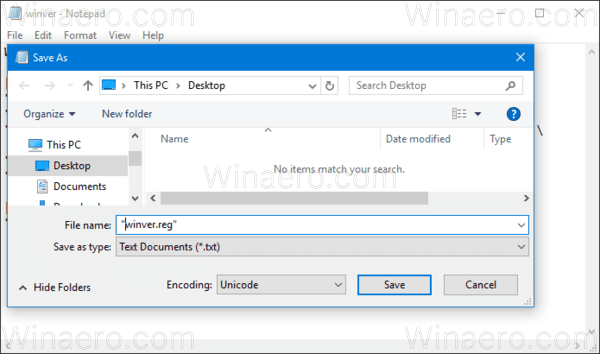
Dvojité úvodzovky sú dôležité, aby sa zabezpečilo, že súbor dostane príponu „*.reg“ a nie *.reg.txt. Súbor môžete uložiť na ľubovoľné požadované miesto, napríklad ho môžete umiestniť do priečinka Pracovná plocha.
Dvakrát kliknite na súbor, ktorý ste vytvorili, potvrďte operáciu importu a máte hotovo.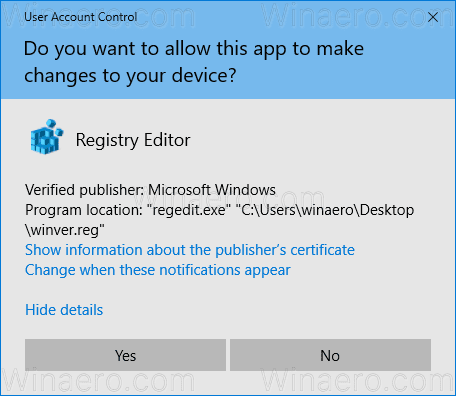

Ak chcete pochopiť, ako toto vylepšenie funguje, pozrite si môj predchádzajúci článok, kde som vysvetlil, ako pridať ľubovoľný príkaz na páse s nástrojmi do kontextovej ponuky v systéme Windows 10. Pozri
Ako pridať ľubovoľný príkaz pásu kariet do ponuky po kliknutí pravým tlačidlom v systéme Windows 10
Stručne povedané, všetky príkazy na páse sú uložené pod týmto kľúčom databázy Registry
HKEY_LOCAL_MACHINE\SOFTWARE\Microsoft\Windows\CurrentVersion\Explorer\CommandStore\shell
Môžete exportovať požadovaný príkaz a upraviť exportovaný *.Reg, aby ste ho pridali do kontextovej ponuky súborov, priečinkov alebo akéhokoľvek iného objektu viditeľného v Prieskumníkovi súborov.
Aby som vám ušetril čas, vytvoril som súbory databázy Registry pripravené na použitie. Môžete si ich stiahnuť tu:
Stiahnite si súbory databázy Registry
Prípadne môžete použiť tuner kontextovej ponuky. Umožní vám to jednoducho pridať ľubovoľný príkaz pásu do kontextovej ponuky.
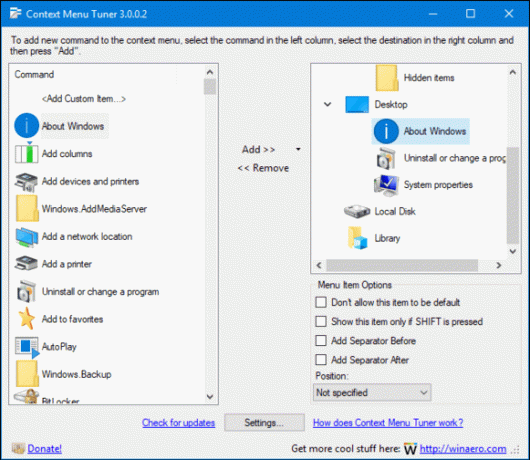
V zozname dostupných príkazov vyberte „O systéme Windows“, na pravej strane vyberte „Pracovná plocha“ a kliknite na tlačidlo „Pridať“ (pozri snímku obrazovky vyššie). Aplikáciu môžete získať tu:
Stiahnite si tuner kontextovej ponuky
To je všetko.


